[st-kaiwa1]サイトを AMP 対応にした方がスマホ表示は早くなるみたいなんだけど、逆にデメリットとかってないのかな…[/st-kaiwa1]
と気になっている人もいるでしょう。
そこで、この記事では下記の内容を解説します。
[st-minihukidashi bgcolor=”#37beb0″ color=”#fff” margin=”0″] この記事で分かること [/st-minihukidashi]
[st-mybox title=”” webicon=”st-svg-check-circle” color=”” bordercolor=”#37beb0″ bgcolor=”” borderwidth=”2″ borderradius=”5″ titleweight=”bold”]
- AMP にした時のデメリット
- AMP 対応におすすめの WordPress プラグイン
- AMP を標準化している WordPress テーマ 6 選
[/st-mybox]
AMP(Accelerated Mobile Pages)は、スマホ表示を早くしてくれる反面、いくつかのデメリットも存在します。
そのため、デメリットを理解した上で AMP 化を進めるようにしましょう。
それでは、解説をスタートします。
AMP対応 7 つのデメリット

AMP は、スマホの表示スピードを速くしてくれるので、Core Web Vitals の観点からも導入することをおすすめします。
[st-card id=6465 label=”” name=”” bgcolor=”” color=”” readmore=”on”]
ただ、導入にはいくつかのデメリットがあるので、しっかりと理解しておきましょう。
[st-minihukidashi bgcolor=”#37beb0″ color=”#fff” margin=”0″] AMP のデメリット [/st-minihukidashi]
[st-mybox title=”” webicon=”st-svg-check-circle” color=”” bordercolor=”#37beb0″ bgcolor=”” borderwidth=”2″ borderradius=”5″ titleweight=”bold”]
- デザインが変わってしまう
- JavaScript が使えない
- GA4 が使えない
- 使えない要素やタグがある
- アドセンスも別対応
- ソースコードが表示しにくい/li>
- 英語表記になってしまう/li>
[/st-mybox]
[st-kaiwa2]ただ、このほとんどは自分で対応した場合のデメリットで、標準化してるテーマを使うならまた話は別です。[/st-kaiwa2]
デメリット①:デザインが変わってしまう
AMP 最大のデメリットは、使っているテーマとデザインがガラッと変わってしまうこと。
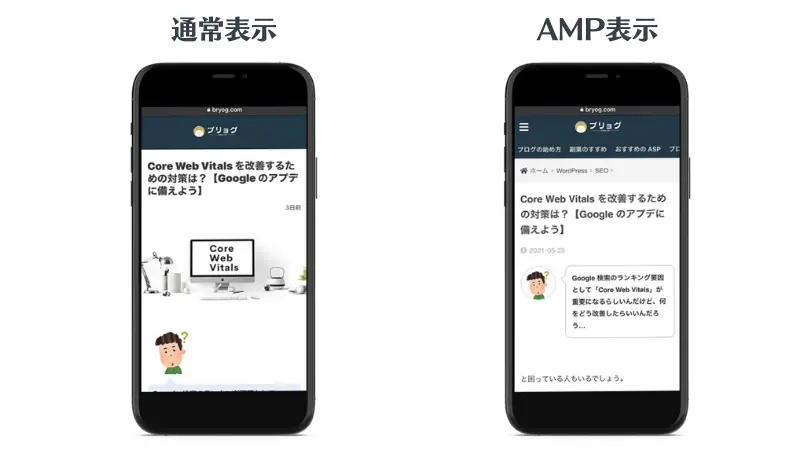
AMP 対応すると全く別のページを作成する状態になるので、テーマのデザインを引き継ぐことは原則ありません。
なので、テーマのデザインと同じようにするには、
[st-mybox title=”” webicon=”st-svg-check-circle” color=”” bordercolor=”#37beb0″ bgcolor=”” borderwidth=”2″ borderradius=”5″ titleweight=”bold”]
- CSS でデザインを調整する
- そもそも AMP 対応済みのテーマを使う
[/st-mybox]
必要が出てきます。
[st-kaiwa2]なので、初心者の人は最初から AMP ページと通常ページのデザインが統一されているテーマを使った方がいいでしょう。[/st-kaiwa2]
デメリット②:JavaScript が使えない
AMP では、スマホの表示速度を遅くする大きな原因の 1 つでもある JavaScript は使えません。
なので、
[st-mybox title=”” webicon=”st-svg-check-circle” color=”” bordercolor=”#37beb0″ bgcolor=”” borderwidth=”2″ borderradius=”5″ titleweight=”bold”]
- ポップアップ表示させる
- スライダーを表示させる
- Ajax を使う
[/st-mybox]
などは出来ません。
つまり、サイトのデザインを動かすような WordPress プラグインは、どれも機能しなくなるということです。
[st-kaiwa2]ただ、使えるようにする方法もあるんですが、使ってしまうと AMP 化させている意味があまりなくなってしまいます。[/st-kaiwa2]
デメリット③:GA4 が使えない
Google が推奨している新しいバージョン「Google Analytics 4(GA4)」なんですが、AMP ページの計測がまだ出来ません。
なので、従来のバージョン「ユニバーサル アナリティクス プロパティ」を使う必要があります。
ただ、せっかくスマホ向けに AMP 化しても、クロスデバイスのデータを集められないのは痛手です。
とはいえ、GA4 もまだ新しいバージョンなので、そのうち AMP に対応するでしょう。
デメリット④:使えない要素やタグがある
AMP のページでは、従来の要素やタグは使えないことがあります。
例えば、
[st-mybox title=”” webicon=”st-svg-check-circle” color=”” bordercolor=”#37beb0″ bgcolor=”” borderwidth=”2″ borderradius=”5″ titleweight=”bold”]
- 画像 → amp-img
- 広告 → amp-ad
- GIF 動画 → amp-anim
[/st-mybox]
などの AMP 専用の要素やタグに変換しないと表示されません。
なので、もしアフィリエイトをしている場合には、AMP 対応のタグを埋め込まないと広告バナーが表示されない場合もあります。
あくまで一部ではありますが、他にも使えない要素やタグがあるので、AMP 化した場合には対応する必要があります。
デメリット⑤:アドセンスも別対応
AMP は別のページをもう 1 つ作る状態になるので、アドセンスを利用している場合には AMP 用に設定をする必要があります。
なので、
[st-mybox title=”” webicon=”st-svg-check-circle” color=”” bordercolor=”#37beb0″ bgcolor=”” borderwidth=”2″ borderradius=”5″ titleweight=”bold”]
- PHP に直接タグを埋め込む
- プラグインで対応する
[/st-mybox]
のどちらかになるでしょう。
どちらにせよ、AMP ページのヘッダーにアドセンスタグを埋め込まなければならないので、初心者にはちょっと大変かもしれません。
デメリット⑥:ソースコードが表示しにくい
CSS や PHP などのソースコードを紹介する記事を投稿している場合は、ちょっと頭を悩ませるかもしれません。
というのも、プラグインを使ってソースコードを表示させている人が多いと思うんですが、AMP にすると機能しななるプラグインもあります。
今のところ対応しているのが、プラグイン「Syntax-highlighting Code Block」のみ。
最近は、テーマによって独自のショートコードでソースコードを綺麗に表示できるようになっていたりしますが、それも場合によっては使えなくなることもあります。
プラグインを増やしたくないという場合には、「GitHub Gist」もおすすめです。
デメリット⑦:英語表記になってしまう
AMP にするプラグインを利用する場合、ボタンなどの表記が英語しかない場合もあります。
デザインを変更したい場合には CSS や PHP を触る必要がありますが、慣れている人であれば特に問題はありません。
ただ超初心者には大変な作業になるので、もし AMP を導入する場合にはカスタマイズに関する記事を探すといいでしょう。
AMP対応におすすめのプラグイン

AMP 対応できないテーマを使っている場合は、WordPress プラグインを使うと簡単で便利です。
ただ、あくまでシンプルな AMP ページを作成するだけなので、デザインなどの調整は必要となります。
AMP化できるプラグイン
AMP 化したい場合は、いずれかのプラグインを使うといいでしょう。
[st-mybox title=”” webicon=”st-svg-check-circle” color=”” bordercolor=”#37beb0″ bgcolor=”” borderwidth=”2″ borderradius=”5″ titleweight=”bold”]
[/st-mybox]
プラグイン①:AMP
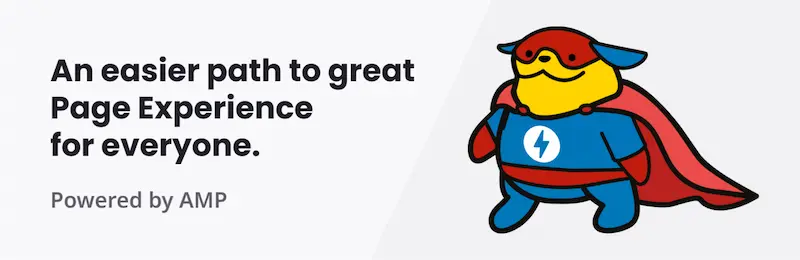
「AMP」は、Google が開発に携わっているシンプルなプラグインになります。
主な機能としては、
[st-mybox title=”” webicon=”st-svg-check-circle” color=”” bordercolor=”#37beb0″ bgcolor=”” borderwidth=”2″ borderradius=”5″ titleweight=”bold”]
- メインカラーを変える
- アナリティクスを導入できる
[/st-mybox]
程度になるので、ある程度 CSS や PHP が扱えないとカスタマイズができません。
逆に、普段から CSS や PHP を触っている人にとっては、とても使いやすいです。
プラグイン②:AMP for WP
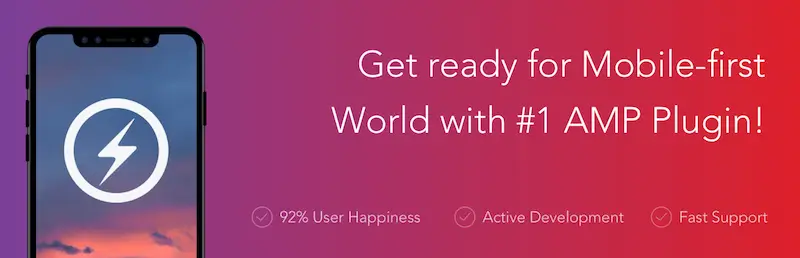
「AMP for WP」は、「AMP」よりはカスタマイズ項目が多いプラグインになります。
主な機能としては、
[st-mybox title=”” webicon=”st-svg-check-circle” color=”” bordercolor=”#37beb0″ bgcolor=”” borderwidth=”2″ borderradius=”5″ titleweight=”bold”]
- テーマを選べる
- アドセンスを入れられる
[/st-mybox]
といったところ。
ただ、デザインされている分だけ表示速度にも影響しているので、Core Web Vitals の観点を考えるとシンプルなテーマを選んだ方がいいです。
ただ、CSS や PHP に慣れていない人は、こちらを検討してみるのがいいでしょう。
AMP化させたサイトに使いたいプラグイン
AMP 化させた場合、機能を補うために使っておきたいプラグインがあります。
プラグイン③:Ad Inserter
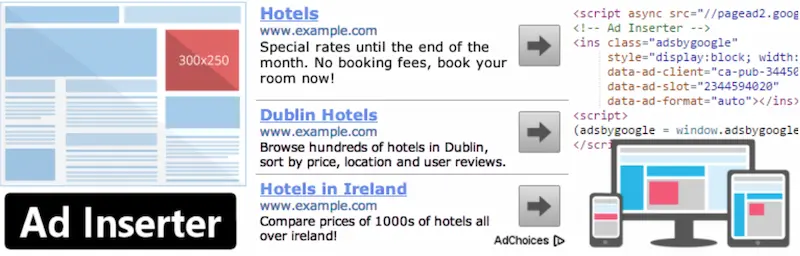
「Ad Inserter」は、AMP ページに限らず、サイト内の任意の場所へタグなどを埋め込むのに便利なプラグインです。
例えば、
[st-mybox title=”” webicon=”st-svg-check-circle” color=”” bordercolor=”#37beb0″ bgcolor=”” borderwidth=”2″ borderradius=”5″ titleweight=”bold”]
- ヘッダー部分にタグを埋め込む
- 記事の冒頭に広告を表示させる
- 記事の最後に関連コンテンツを表示させる
[/st-mybox]
なんて時に使えます。
アドセンスを固定で表示させる場合には、ヘッダーと記事内の両方に埋め込む必要が出てくるので、プラグイン「AMP」を使う場合には必然的にこのプラグインを使うことになるでしょう。
AMPを標準化している WordPress テーマ 6 選
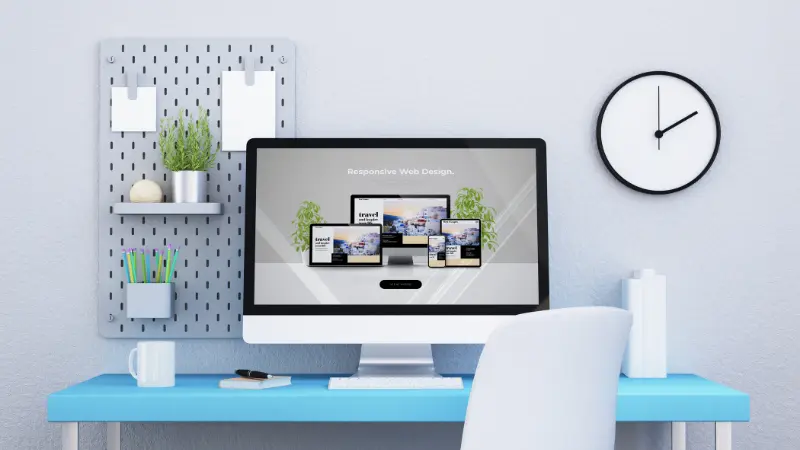
当記事では AMP のデメリットを 7 つあげていますが、AMP を標準化している WordPress テーマを使えば「GA4」以外の項目は基本的に問題が解決します。
PC で表示したデザインと AMP 化したスマホページのデザインが基本的に同じになるので、最初から AMP を標準化しているテーマの方が 100 倍ラクです。
[st-minihukidashi bgcolor=”#37beb0″ color=”#fff” margin=”0″] AMPを標準化済 テーマ 6 選 [/st-minihukidashi]
[st-mybox title=”” webicon=”st-svg-check-circle” color=”” bordercolor=”#37beb0″ bgcolor=”” borderwidth=”2″ borderradius=”5″ titleweight=”bold”]
[/st-mybox]
テーマ①:Cocoon
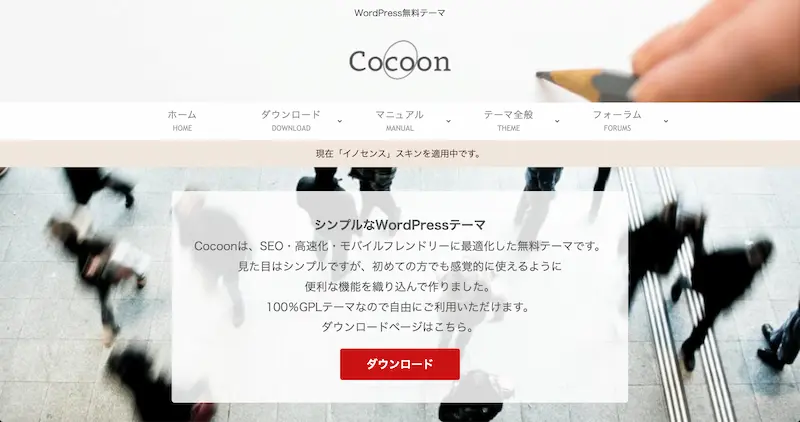
言わずと知れた無料ブログテーマのトップに君臨する「Cocoon」は、もちろん AMP を標準化しています。
無料で利用できるので、初めて WordPress のブログを始める人にはおすすめです。
テーマ②:Lion Blog
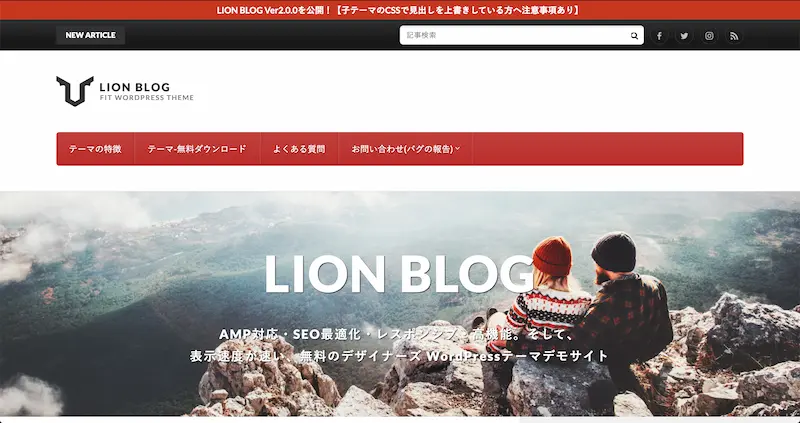
無料ブログテーマとしては、国内ではおそらく一番最初に AMP を標準化させたのが「Lion Blog」。
メディア向きのテーマ「Lion Media」もあるので、デザインを比較しながら選ぶといいでしょう。
テーマ③:Luxeritas
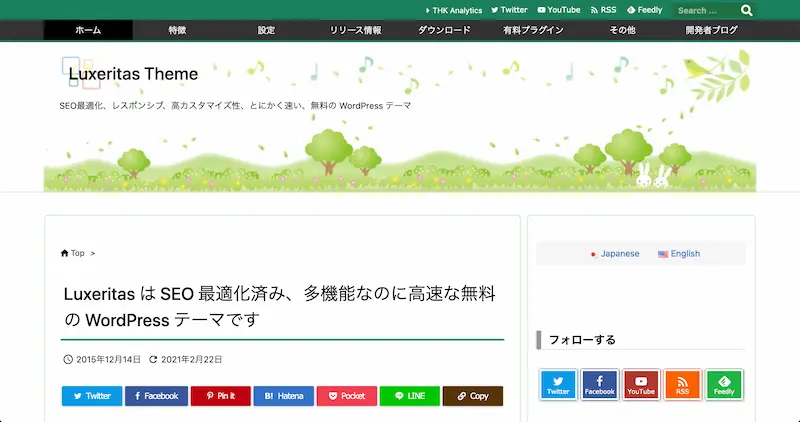
無料ブログテーマとして最速ではないかと言われている「Luxeritas」も、AMP を標準化しています。
「Cocoon」の旧バージョンである「Simplicity」と構造が似ているので、これら 2 つを使っている人には使いやすいです。
テーマ④:AFFINGER
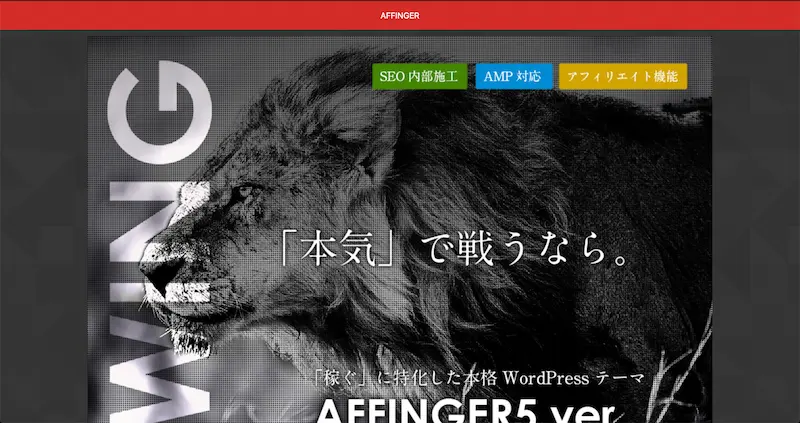
有名なブロガーが挙って使っていることで有名な「AFFINGER」は、人気のある有料テーマになります。
カスタマイズ性もさることながら、AMP で高速化もできるので人気の理由が分かります。
テーマ⑤:THE THOR
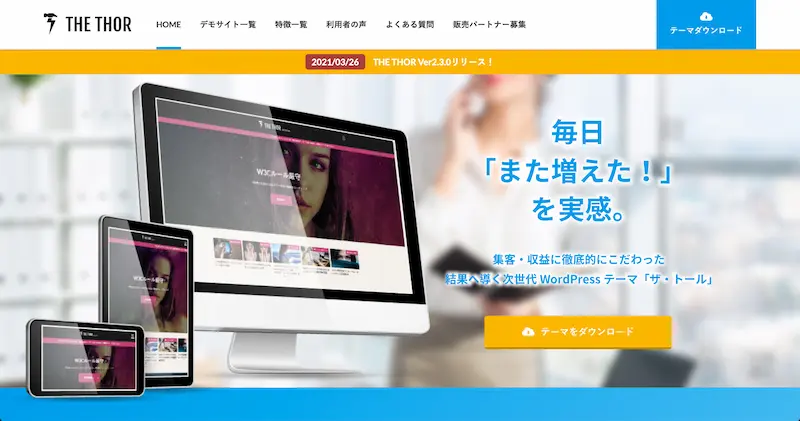
位置付け的には「Lion Blog」の有料版といった「THE THOR」も、有名ブロガーが利用していることで人気です。
AMP 以外にも、PWA(アプリ化させる仕組み)も備わっている数少ないテーマです。
テーマ⑥:DIVER
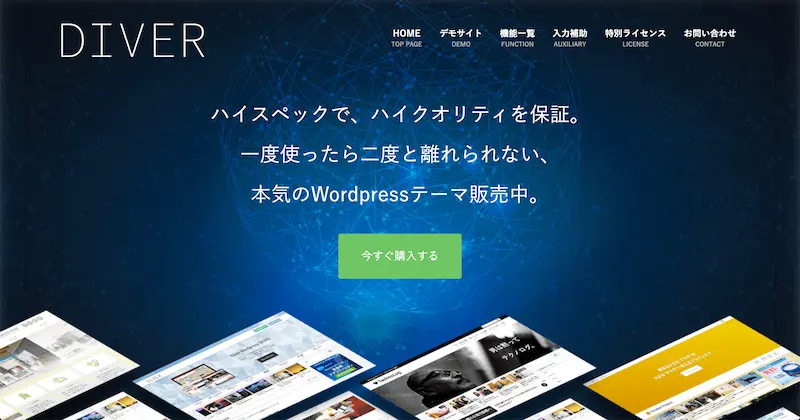
素人が作ったようには思えないデザインに仕上がることで人気の有料テーマ「DIVER」。
アフィリエイトサイトに向いている構造となっているので、収益化を目指す人にはおすすめのテーマです。
さいごに:Core Web Vitals に向けて AMP 化しよう
以上で、AMP のデメリットなどを解説しました。
デメリットはいくつもありますが、それでも Core Web Vitals のことを考えると、無理してでも AMP 化しておいた方が後々がラクかなと。
まあ、CSS や PHP などがあまり分からないという人は、潔く AMP を標準化しているテーマにする方がいいかもしれません。










